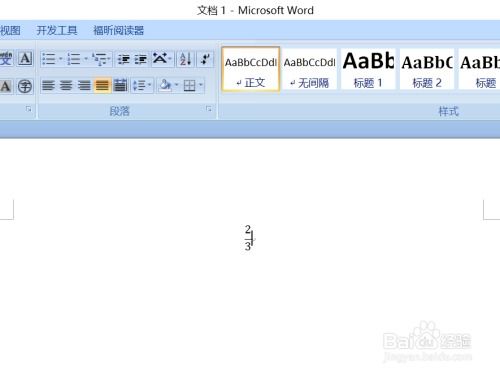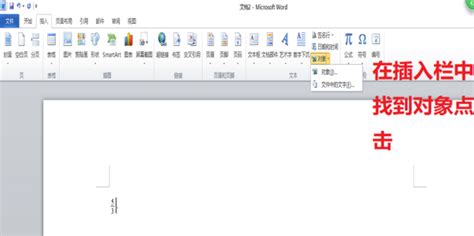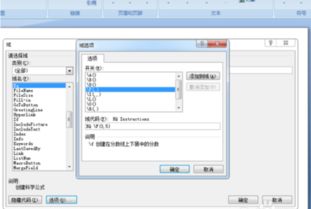在Word中如何输入分数符号
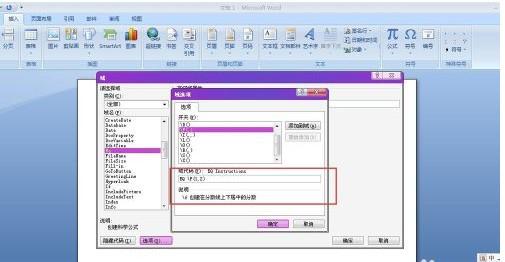
在日常的文档编辑中,分数符号的插入往往是让许多用户头疼的问题。特别是在使用Microsoft Word进行专业文档、学术论文或教学材料的编写时,如何快速准确地插入分数符号显得尤为重要。本文将详细介绍在Word中如何打出分数符号的多种方法,以及如何利用这些技巧提升文档编辑效率,让你的文档更加专业、美观。

首先,我们要明确的是,分数符号在Word中并非一个单一的字符,而是通过特定的公式或字符组合来实现的。这意味着,我们需要掌握一些Word的基础操作和公式编辑技巧。但别担心,这些技巧简单易学,只需几分钟的时间,你就能轻松掌握。

一、利用“公式编辑器”插入分数
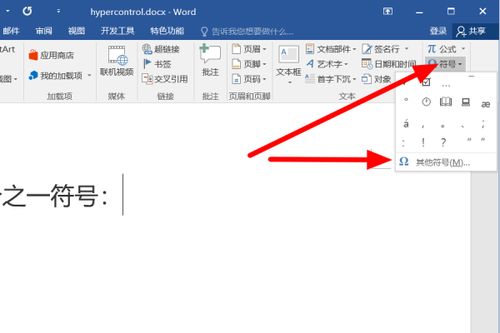
Word自带的“公式编辑器”是插入分数符号的强大工具。以下是详细步骤:
1. 打开Word文档:首先,打开你需要编辑的Word文档。
2. 定位插入点:将光标移动到你想要插入分数的位置。
3. 插入公式:点击菜单栏中的“插入”选项卡,然后找到并点击“公式”按钮。这会打开一个下拉菜单,其中包含多种公式类型。
4. 选择分数公式:在下拉菜单中,找到并点击“分数”选项。此时,你会看到一个分数公式的模板,其中包含了分子和分母的位置。
5. 编辑分数:在分数公式的模板中,点击分子和分母的位置,然后输入你想要的数值。完成后,点击文档中的任意位置,分数符号就会出现在你的文档中。
二、使用快捷键插入分数
对于熟悉快捷键的用户来说,通过快捷键插入分数符号无疑是一个更快捷的方法。以下是Word中插入分数的快捷键步骤:
1. 打开Word文档:同样,首先打开你需要编辑的Word文档。
2. 定位插入点:将光标移动到你想要插入分数的位置。
3. 按下快捷键:同时按下键盘上的“Ctrl”和“F9”键,这会插入一个域代码的花括号({})。注意,这些花括号是隐藏的,只有在按下“Alt+F9”键时才会显示。
4. 输入分数代码:在花括号内输入分数代码,格式为“eq \f(分子,分母)”。例如,要插入分数1/2,就输入“eq \f(1,2)”。
5. 更新域:完成输入后,按下“F9”键或右键点击域代码,然后选择“更新域”选项。此时,花括号内的分数代码就会被替换成相应的分数符号。
三、利用字符代码插入分数
除了上述两种方法外,你还可以通过字符代码来插入分数符号。这种方法虽然稍微复杂一些,但同样非常有效。以下是具体步骤:
1. 打开Word文档:首先,打开你需要编辑的Word文档。
2. 定位插入点:将光标移动到你想要插入分数的位置。
3. 插入特殊字符:点击菜单栏中的“插入”选项卡,然后找到并点击“符号”按钮。在下拉菜单中,选择“其他符号”选项。
4. 选择字符集:在弹出的“符号”对话框中,选择“符号”选项卡,然后在“子集”下拉列表中找到并选择“数字形式”或“分数”选项。
5. 插入分数符号:在符号列表中,找到你想要的分数符号,然后点击“插入”按钮。此时,分数符号就会出现在你的文档中。
需要注意的是,由于Word中的字符集有限,因此这种方法可能无法提供所有可能的分数符号。对于更复杂的分数表示,建议使用前两种方法。
四、利用第三方工具或插件
除了Word自带的功能外,你还可以借助第三方工具或插件来插入分数符号。例如,一些数学公式编辑器或文档编辑插件提供了更丰富的分数符号选项和更便捷的插入方式。这些工具通常具有更强大的公式编辑功能,可以满足你在文档中插入复杂数学公式的需求。
在选择第三方工具或插件时,建议优先考虑与Word兼容性好、操作简单且功能强大的工具。同时,也要注意工具的版本更新和安全性问题,以确保你的文档编辑工作能够顺利进行。
五、总结与提升
掌握了上述方法后,你就能轻松在Word中插入分数符号了。但仅仅掌握这些技巧还不够,如何更有效地利用这些技巧来提升文档编辑效率呢?
1. 熟悉快捷键:对于经常需要插入分数符号的用户来说,熟悉并熟练使用快捷键无疑是一个提高效率的好方法。通过不断练习和记忆,你可以将快捷键融入到你的文档编辑习惯中,从而更快地完成任务。
2. 定制模板:如果你经常需要编写包含分数符号的文档,可以考虑创建一个包含常用分数符号的Word模板。这样,在每次需要编写文档时,只需打开模板并进行简单修改即可,无需每次都重新插入分数符号。
3. 学习更多公式编辑技巧:除了分数符号外,Word的公式编辑器还支持许多其他数学符号和公式的插入。通过学习和掌握这些技巧,你可以编写出更加专业、美观的数学文档。
4. 分享与交流:与同事、同学或朋友分享你在Word中插入分数符号的技巧和经验。通过交流和讨论,你可以发现更多实用的方法和技巧,同时也能提高自己的文档编辑能力。
总之,在Word中插入分数符号并不是一件难事。只要你掌握了正确的方法和技巧,并善于利用这些技巧来提升文档编辑效率,你就能轻松应对各种文档编辑需求。希望本文的介绍对你有所帮助!
- 上一篇: 职场攻略:轻松应对工作压力的有效方法
- 下一篇: 如何在学信网支付考研报名费
-
 Word中轻松打出分数的技巧资讯攻略12-02
Word中轻松打出分数的技巧资讯攻略12-02 -
 Word中轻松输入分数的方法资讯攻略11-02
Word中轻松输入分数的方法资讯攻略11-02 -
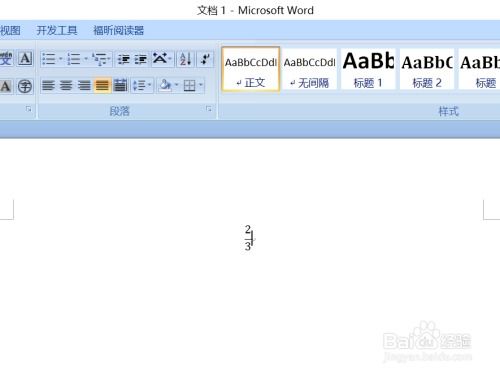 轻松学会在Word文档中插入分数的方法资讯攻略12-02
轻松学会在Word文档中插入分数的方法资讯攻略12-02 -
 Word中如何输入分数资讯攻略12-06
Word中如何输入分数资讯攻略12-06 -
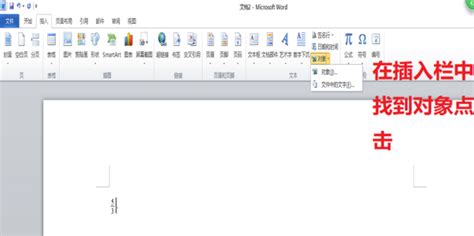 掌握技巧:在Word文档中轻松输入与插入分数资讯攻略11-16
掌握技巧:在Word文档中轻松输入与插入分数资讯攻略11-16 -
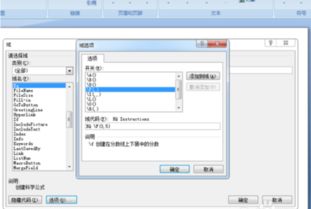 如何在Word中轻松输入分数资讯攻略10-31
如何在Word中轻松输入分数资讯攻略10-31